讓外界可以訪問電腦上的網站的幾種方式——花生殼,域名,IIS
前話:
每次“養大“一個網站,都有種驕傲地想秀給朋友們看的沖動。
之前可能是困於電腦,實在不方便。
現在,不用克制了!
該秀就秀,能裝逼就裝逼。
養大孩子就該拉出來秀秀,見見世面。
正題:這次實習,我又雙叒叕遇到問題了,這次是如何讓外網訪問我的網站。
所謂外網,就是我們常說的互聯網 / 網絡。但是互聯網又分為2種,一種是在同一局域網下的(wifi ——在同一個路由器下 / 寬帶?就是那種使用網絡線連接進行物理連接的),另一種是不同局域網的(真正名義上的互聯網)。
一般來說,我們在測試電腦上的網站時,都是通過 http://localhost:8080/項目名 來鏈接,導向
localhost ——在tomcat上就是自動指向本機,8080 是默認端口 。
這種url 通常只有在本機上才能打開,並對其進行相關操作。
一.在同一局域網下的
模擬環境:電腦&手機(或者另一臺電腦也行)
服務器:tomcat
前提條件:電腦與手機連的是同一個wifi
步驟:1.獲取當前電腦分配的動態ip地址。(因為是使用筆記本,筆記本是沒有固定的ip地址的,每次上網都是通過DHCP根據當前轉發的路由器(網關)自動分配一個子地址,即為那一時間段內該筆記本的ip地址,每次關機後,該IP地址就被默認收回——這是因為分配IP地址的同時有分配該ip地址使用的時間,只要筆記本未關機,該IP地址使用時間就會默認續時,直至關機,地址才會因過期,而被收回。
所以這是一個動態的ip地址。。。簡單的來說,就是這麽一回事)
cmd,打開命令行界面。——> ipconfig 即可獲取到當前所用筆記本的IP地址。如圖:
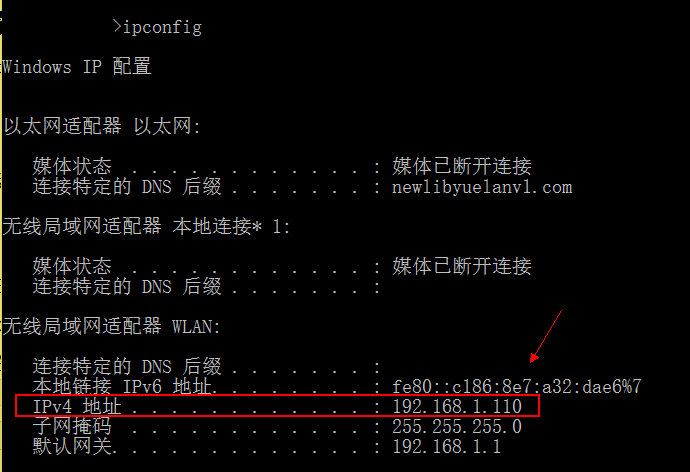
2.將localhost替換成當前的IP地址,如:http://192.168.1.110:8080/項目名
註意!8080端口不能忽略,必須加上。否則無效
然後將該url發至手機上打開。發現可以打開。
驚不驚喜!意不意外!反正我剛知道的時候是很驚喜的 哈哈哈
二.不同局域網下的
這個是我無意中發現的一個工具(比較土,現在才知道 哈哈哈哈),叫花生殼,沒錯,就是花生殼。
這是一個可以將動態的IP地址解析成固定的域名的工具。這就完全解決上面每次的IP地址都不一樣,使用較麻煩的問題了。
而且這個使用範圍更廣,是真正的都可以訪問。沒有限制,只要你的電腦服務器是打開的。
模擬環境:電腦、手機、等
服務器:tomcat
前提條件:電腦中的服務器是打開的。
步驟:1.下載花生殼(因為是測試,所以就下測試版的就好),網址:http://hsk.oray.com/download/
2.註冊,然後它會免費贈送你一個域名。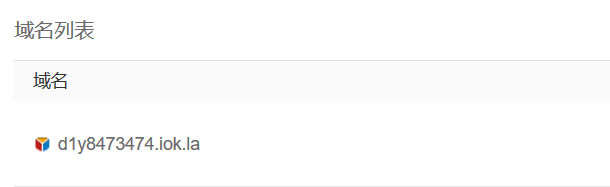
如果你覺得這個沒有個性,你也可以免費申請一個域名
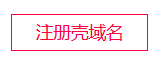 ——>二選一,選擇一個
——>二選一,選擇一個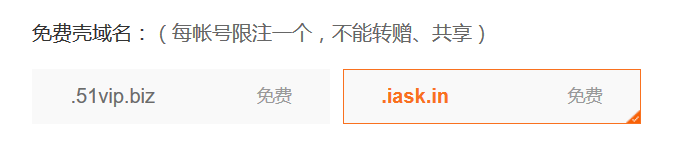
——>點擊,購買。就跳出一個頁面,如圖(同樣的,因為現在只是測試,所以選擇個人應用中的免費版就可以):
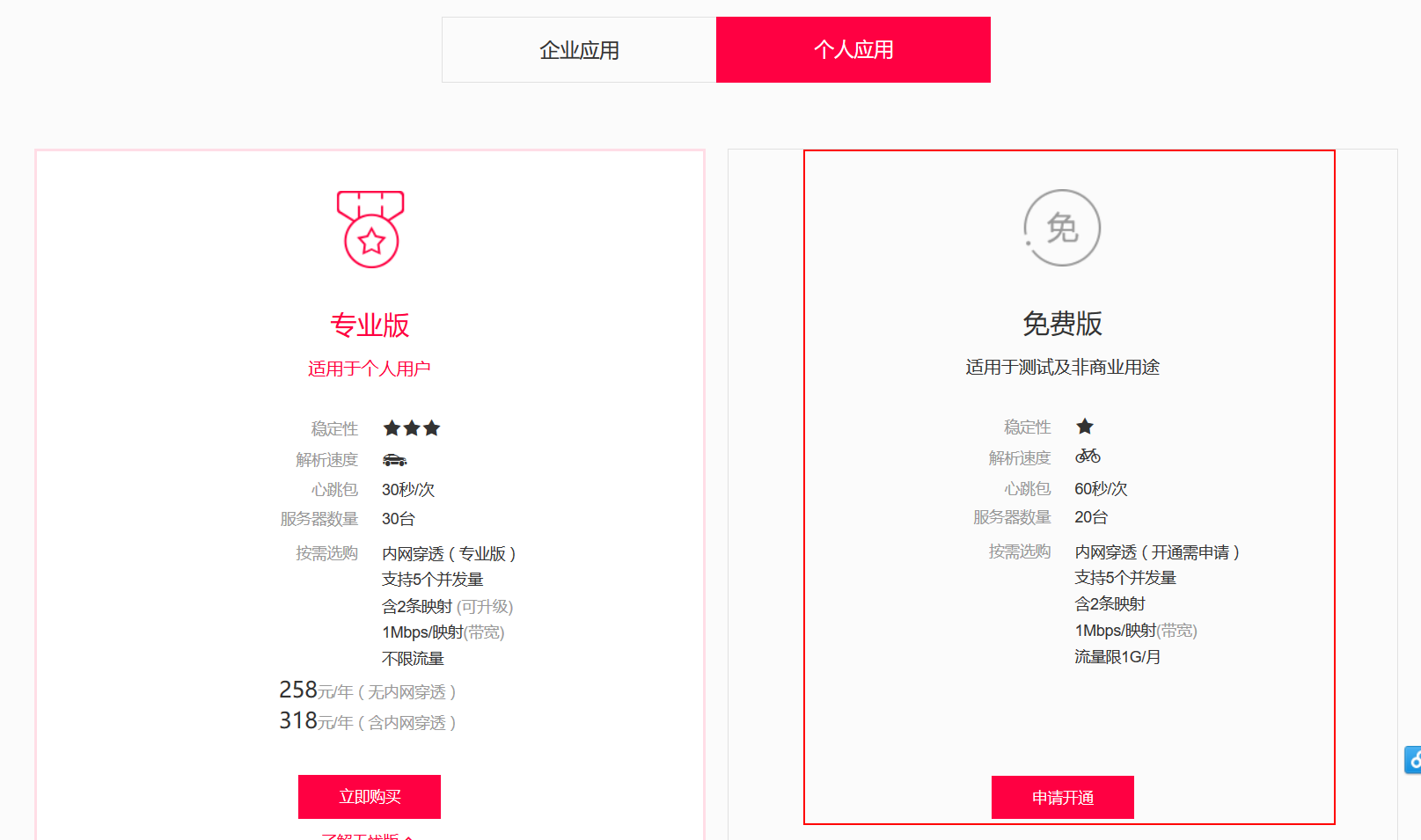
——>點擊,跳轉,再如圖(註意!開通後,要重啟客戶端):
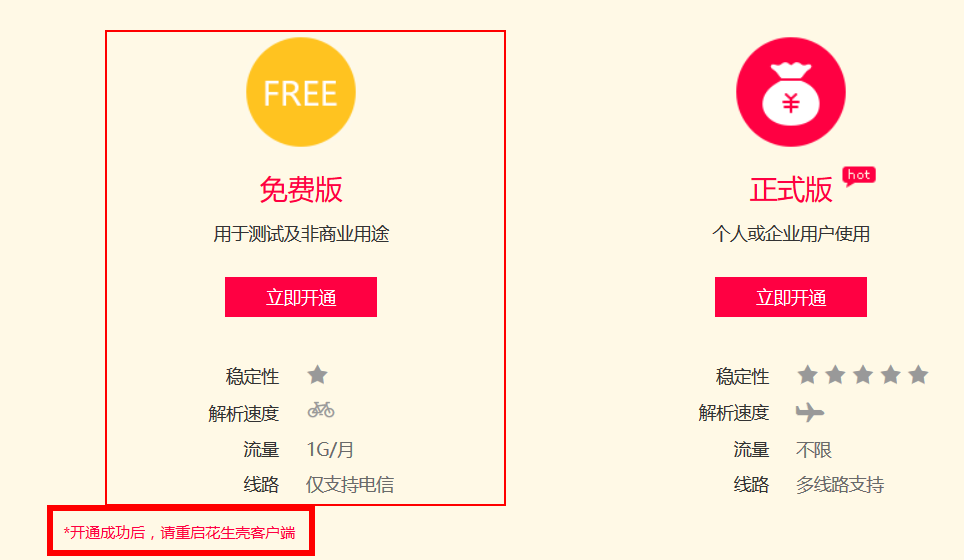 ,然後他會跳出一個支付頁面,我是支付了6元。然後就可以了。
,然後他會跳出一個支付頁面,我是支付了6元。然後就可以了。
有人肯定覺得很奇怪,不是說免費嗎?怎麽還要付錢???
沒錯!我一開始也是這麽覺得的。但是後來看到了它的介紹說,這其實是內網的認證費用,只有認證了,這個花生殼才能用。事實上確實如此。
說實話,這個與其他域名申請的費用相比,實惠了不是一星半點。
然後,進入正題。現在你已經有了一個或兩個域名了。
3.重啟客戶端,打開,點擊內網穿透
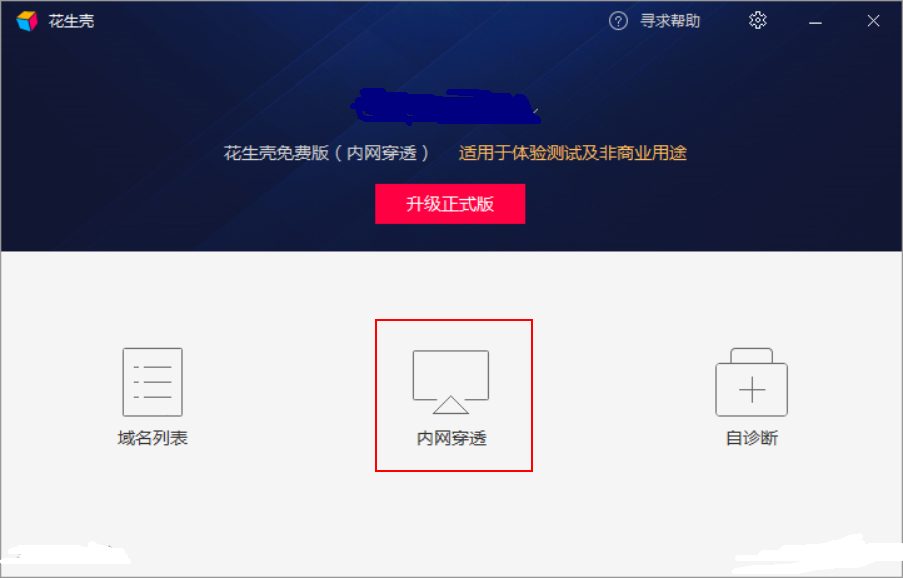
4.跳出一個網頁,點擊添加映射
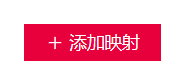 ——>跳出一個表格,按要求填完,點擊確定。。
——>跳出一個表格,按要求填完,點擊確定。。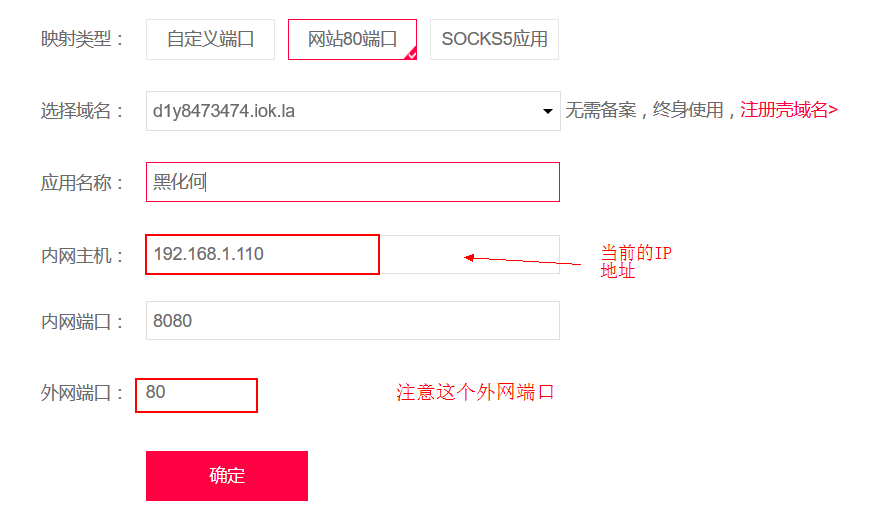
——>你就可以在內網穿透中看到新生成的數據,如圖(當然,這個是可以修改的。所以不用擔心)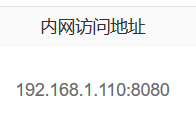
5.然後就可以通過該域名訪問電腦上的項目
如:http://d1y8473474.iok.la:80/項目 (為什麽後面端口是80呢?因為剛才在配置的時候,表格中已經說明的很清楚了。80才是外網端口。你要通過這個域名來訪問它,就必須使用該端口才可以)
即可打開。
不得不吐槽:(之所以標紅,是因為我在這裏跌了一大跤,浪費了我一下午! 大家小心!!
我就是很蠢的還是8080端口,然後報404錯誤。。。嗯。。有點蠢)
三.IIS(卡卡卡住了)
這也是一大坑。xp和win7,win10 的iis簡直差的不是一點點。
我的環境是xp,只能通過新建虛擬目錄來訪問。然後問題來了,怎麽訪問虛擬目錄????
我看了有人的示範:ip地址+:8080端口/項目 可是!這和虛擬目錄有半毛錢關系??? 哎 沒懂 暫時放在這吧 。
(估計我之後又要覺得自己有點蠢了 哈哈哈)
讓外界可以訪問電腦上的網站的幾種方式——花生殼,域名,IIS
